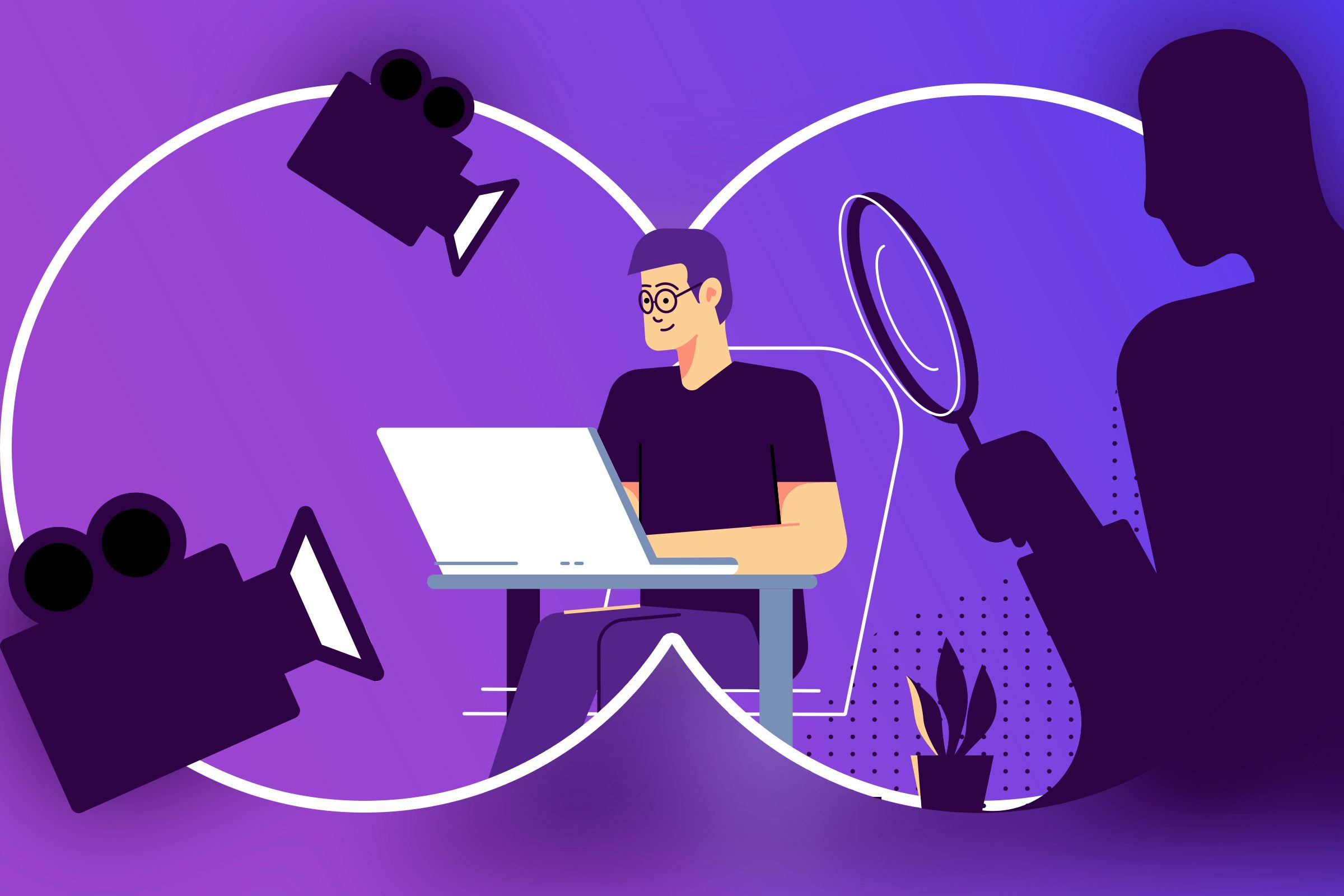Как исправить ошибку «Не удалось выполнить запрос из-за ошибки программы» в Adobe Photoshop
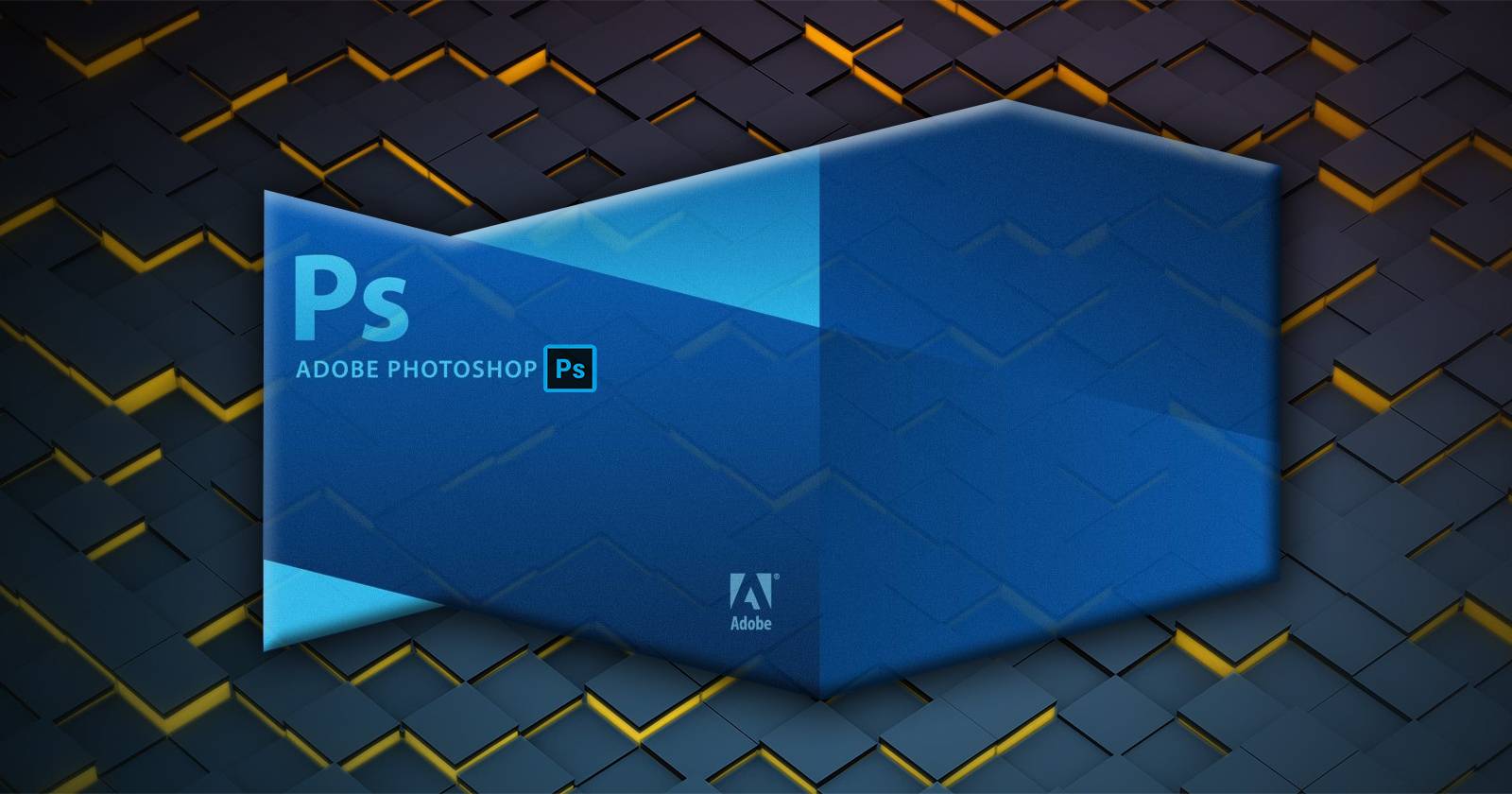
Краткое руководство по быстрому устранению ошибки «Не удалось выполнить запрос из-за ошибки программы» в Adobe Photoshop. Проверьте соответствие системным требованиям, отключите плагин Generator и аппаратное ускорение, обновите драйвер GPU и при необходимости выполните сброс настроек или откат до прежней версии. Ниже — пошаговый план, чеклисты, сценарии приёмки и дополнительные рекомендации.

Adobe Photoshop — мощный редактор изображений с богатым набором функций. Тем не менее при открытии или обработке файлов иногда возникает сообщение «Не удалось выполнить запрос из-за ошибки программы». Это распространённая ошибка, которую можно исправить, последовательно исключая возможные причины.
Важно: выполняйте действия в указанном порядке — от наименее инвазивных к более радикальным. Перед удалением или откатом всегда делайте резервные копии важной рабочей информации, настроек и библиотек.
Что вызывает эту ошибку
Ошибка обычно связана с одним из следующих блоков:
- некорректные настройки предпочтений Photoshop;
- конфликтующие плагины, чаще всего Generator;
- проблемы с GPU или его драйвером;
- несовместимость версии Photoshop и системы;
- повреждённый файл изображения или несоответствие расширения;
- на macOS — заблокированная папка Library или права доступа.
Ниже приведён подробный поэтапный план исправления и дополнительные рекомендации для разных ролей — дизайнеров, системных администраторов и пользователей.
1. Убедитесь, что ваш компьютер соответствует системным требованиям
Перед тем как тратить время на диагностику, проверьте базовые требования. С выходом обновлений Adobe требования иногда повышаются.
Минимальные системные требования для релиза October 2020 (версия 22.0):
Windows:
- 64‑битный процессор AMD или Intel с частотой 2,0 ГГц или выше и поддержкой SSE 4.2
- Windows 10 версии 1809 или новее
- 8 ГБ оперативной памяти; свободное место на диске 4–8 ГБ
- GPU совместимый с DirectX 12 и минимум 2 ГБ видеопамяти
macOS:
- 64‑битный Intel процессор с частотой 2,0 ГГц или выше и поддержкой SSE 4.2
- macOS Mojave 10.14 или новее
- 8 ГБ оперативной памяти; свободное место на диске 4–8 ГБ
- GPU совместимый с Metal и минимум 2 ГБ видеопамяти
Как проверить:
- На Windows используйте «Информация о системе» и диспетчер устройств для GPU.
- На macOS откройте «Об этом Mac» и «Системный отчёт».
Примечание: если у вас 8 ГБ ОЗУ и вы работаете с большими PSD-файлами, оперативной памяти может не хватать; рассмотрите увеличение ОЗУ до 16 ГБ или использование SSD для рабочего кеша.
2. Отключите плагин Generator
Во многих случаях ошибка связана с встроенным плагином Adobe Generator. Отключение плагина безопасно и часто решает проблему.
Как отключить:
- На верхней панели меню Photoshop нажмите Edit.
- Выберите Preferences, затем Plugins.
- Найдите опцию Enable Generator и снимите галочку.
- Перезапустите Photoshop и повторите сценарий, который ранее вызывал ошибку.
Если ошибка исчезла, проблема была в Generator. Оставлять отключённым можно временно, либо проверять совместимость плагина с вашей версией Photoshop.
3. Сбросьте настройки Photoshop к умолчаниям
Иногда причина — испорченные пользовательские настройки. Сброс возвращает Photoshop к заводским настройкам.
Как выполнить сброс:
- Полностью закройте Photoshop.
- Удерживайте клавиши Ctrl + Alt + Shift (Windows) или Command + Option + Shift (macOS) и затем запустите Photoshop.
- В появившемся диалоговом окне подтвердите удаление файла настроек, выбрав Yes.
- Программа запустится с настройками по умолчанию.
Важно: после сброса вам придётся заново настроить пользовательские панели и горячие клавиши. Если вы заранее сохранили настройки в файл, восстановление простое.
4. Обновите Photoshop до последней версии
Adobe регулярно выпускает исправления багов. Если вы используете устаревшую сборку, ошибка может быть уже исправлена в новой версии.
Как проверить и обновить:
- Откройте приложение Photoshop.
- На верхней панели выберите Help.
- Нажмите About Photoshop, чтобы узнать текущую сборку. На macOS путь: Photoshop > About Photoshop.
- В приложении Creative Cloud выберите Photoshop, откройте меню More actions и нажмите Updates, если доступно обновление.
Если обновление недоступно или новая версия вызывает проблемы, рассмотрите откат до предыдущей стабильной сборки (см. раздел 7).
5. Отключите аппаратное ускорение GPU в настройках
Аппаратное ускорение иногда конфликтует с драйверами GPU или с конкретными функциями Photoshop.
Как отключить GPU:
- В меню Edit выберите Preferences.
- Перейдите в Performance.
- Снимите галочку Use Graphics Processor.
- Перезапустите Photoshop и проверьте, исчезла ли ошибка.
Если после отключения проблема исчезла, переходите к обновлению драйвера GPU, чтобы вернуть аппаратное ускорение при стабильной работе.
6. Обновите драйвер видеокарты
Обновление драйверов часто устраняет ошибки, связанные с аппаратным ускорением и визуальными эффектами Photoshop.
Windows:
- Для NVIDIA перейдите в NVIDIA download center и скачайте последнюю WHQL‑версию драйвера для вашей карты.
- Для Intel — посетите Intel download center.
- Для AMD — используйте раздел загрузок на сайте AMD.
- Для других GPU — обратитесь к производителю или документации устройства.
macOS:
- В macOS драйверы графики обновляются вместе с системой. Обновите систему через System Preferences > Software Update.
После обновления драйвера выполните перезагрузку системы и верните в Photoshop опцию Use Graphics Processor, чтобы проверить стабильность.
7. Откатитесь к предыдущей версии Photoshop
Если ошибка появилась после недавнего обновления и другие методы не помогли, откат к предыдущей версии часто возвращает рабочую стабильность.
Подготовка:
- Сделайте резервную копию папки настроек Photoshop.
- Windows: C:/Users/[имя пользователя]/AppData/Roaming/Adobe/Adobe Photoshop[версия]/Adobe Photoshop[версия]Settings
- macOS: Users/[имя пользователя]/Library/Preferences/Adobe Photoshop[версия]Settings
- Скопируйте папку в безопасное место.
Откат через Creative Cloud:
- Откройте приложение Creative Cloud desktop.
- Найдите приложение Photoshop в списке установленных программ.
- Нажмите три точки More actions рядом с Photoshop и выберите Other Versions.
- В списке доступных версий установите требуемую.
После установки проверьте, сохраняется ли ошибка. Если проблема исчезла, недавнее обновление, вероятно, вызвало конфликт.
Другие возможные причины и методы их проверки
Повреждённый или несоответствующий файл изображения
Если сообщение появляется только при открытии конкретного файла, проверьте:
- Попробуйте открыть файл в другом приложении (например, в просмотрщике изображений) или импортировать в новый документ Photoshop.
- Переименуйте расширение, если оно могло быть заменено ошибочно (но сохраняйте оригинал).
- Экспортируйте изображение в другом редакторе в формат PSD, TIFF или PNG и попробуйте открыть вновь.
Права доступа и заблокированная папка Library на macOS
На macOS сохранение настроек и библиотек зависит от папки Library в домашнем каталоге. Если папка заблокирована или у приложения нет прав доступа, Photoshop может записывать данные некорректно.
Проверьте права доступа и снимите блокировку с папки Users/[ваш_пользователь]/Library
Пошаговый план действий — короткий SOP для быстрого восстановления работоспособности
- Закройте Photoshop и сохраните все работы.
- Проверьте системные требования и доступное место на диске.
- Отключите плагин Generator и перезапустите Photoshop.
- Если ошибка осталась — отключите GPU в Preferences > Performance.
- Если проблема исчезла — обновите драйвер GPU и включите GPU обратно.
- Если ничего не помогло — выполните сброс настроек Photoshop.
- Как крайняя мера — откатитесь к предыдущей версии через Creative Cloud.
Используйте этот SOP как checklist при первом обращении в IT‑поддержку.
Чеклисты по ролям
Дизайнер:
- Сохранить все открытые проекты и исходники.
- Отключить Generator и GPU, затем протестировать рабочие файлы.
- Сделать экспорт проблемного файла в другой формат и открыть вне Photoshop.
- Если критично, откатиться на предыдущую версию Photoshop.
Системный администратор:
- Проверить соответствие системных требований у пользователя.
- Обновить драйверы GPU и проверить конфликты в системном логе.
- Проверить права доступа к папке Library на macOS.
- Развернуть проверенный профиль настроек Photoshop через Group Policy или скрипты.
Power user / продвинутый пользователь:
- Сделать резервную копию каталога настроек Photoshop.
- Очистить временные файлы и кеш (Scratch disk).
- Просмотреть логи Photoshop и системные журналы на предмет ошибок плагинов.
Критерии приёмки
Чтобы считать проблему решённой, выполните эти проверки:
- Ошибка больше не появляется при открытии тех же файлов и применении тех же действий.
- Функции, ранее вызывавшие ошибку (например, фильтры, экспорты), работают стабильно в течение 30–60 минут непрерывной работы.
- После включения GPU и/или Generator приложение остаётся стабильным и не генерирует системные ошибки.
Тестовые сценарии и случаи приёмки
- Открыть проблемный файл, применить фильтр и сохранить копию.
- Создать новый документ со слоём изображения, импортировать проблемный файл и выполнить базовые операции: масштабирование, коррекция цвета, фильтры.
- Повторить операции с включённым и отключённым GPU.
Если во всех сценариях Photoshop ведёт себя стабильно — можно считать инцидент закрытым.
Когда описанные методы не помогут
Контент выше покрывает большинство стандартных проблем. Однако есть редкие случаи, когда ошибка сохраняется:
- Повреждённые системные библиотеки ОС, несовместимые драйверы сторонних производителей.
- Аппаратные неполадки на уровне VRAM или диска хранения.
- Специфические сторонние плагины, вмешивающиеся в процесс рендеринга.
В таких случаях рекомендуется привлечь инженера по поддержке Adobe или провести диагностику оборудования.
Быстрые советы и эвристики
- Всегда начинайте с отключения плагинов и аппаратного ускорения — это самые частые причины.
- Если ошибка появилась сразу после обновления Photoshop или драйвера — откатитесь к прежней версии и сообщите об ошибке в Adobe.
- Держите резервную копию папки настроек — это экономит время при откате.
Небольшой словарь терминов
- GPU — графический процессор, аппаратный ускоритель рендеринга.
- Generator — встроенный плагин Photoshop для автоматического экспорта ассетов.
- Сброс настроек — возврат значений Preferences Photoshop к заводским.
Мини‑руководство по откату и возврату к рабочему состоянию
- Резервное копирование настроек.
- Установка предыдущей версии через Creative Cloud.
- Восстановление пользовательских настроек из резервной копии.
- Тестирование критичных рабочих процессов.
Диаграмма принятия решения
flowchart TD
A[Появилась ошибка 'Не удалось выполнить запрос'] --> B{Ошибка для всех файлов?}
B -- Да --> C[Отключить Generator]
B -- Нет --> D[Проверить файл: открыть в другом редакторе]
C --> E{Ошибка исчезла?}
D --> F{Файл повреждён?}
F -- Да --> G[Восстановить/реэкспортировать файл]
F -- Нет --> C
E -- Да --> H[Обновить драйвер GPU]
E -- Нет --> I[Отключить GPU в Performance]
I --> J{Ошибка исчезла?}
J -- Да --> H
J -- Нет --> K[Сброс настроек Photoshop]
K --> L{Ошибка исчезла?}
L -- Да --> H
L -- Нет --> M[Откатить версию Photoshop]
M --> N[Если не помогло — обратиться в поддержку Adobe]Часто задаваемые вопросы
Q: Возникает ли ошибка только при открытии PSD или и с другими форматами
A: Если ошибка появляется лишь для конкретного файла, высока вероятность повреждения файла или несоответствия расширения. Экспортируйте его в другом приложении и попробуйте снова.
Q: Можно ли безопасно отключить Generator навсегда
A: Да, Generator можно отключить без потери основных функций Photoshop. Но если вы используете автоматический экспорт ассетов, потеряете эту автоматизацию.
Q: Нужно ли удалять и переустанавливать Photoshop
A: Переустановка редко обязательна и рекомендуется только после того, как другие методы не помогли. Перед переустановкой сохраните настройки и библиотечные файлы.
Итог и рекомендации
Следуя указанной последовательности действий, вы максимально быстро локализуете причину ошибки и восстановите рабочую среду. Начните с отключения Generator и GPU, затем продвигайтесь к сбросу настроек и обновлению драйверов. Для критичных боёв стоит заранее иметь резервную копию настроек и план отката версии.
Если вы выполнили все шаги и ошибка остаётся, обратитесь в службу поддержки Adobe с логами системы и описанием действий; это поможет инженерам быстрее локализовать баг.
Краткие ключевые шаги:
- Проверить системные требования
- Отключить Generator
- Отключить аппаратное ускорение и обновить драйверы GPU
- Сбросить настройки Photoshop
- Откатить версию при необходимости
Похожие материалы
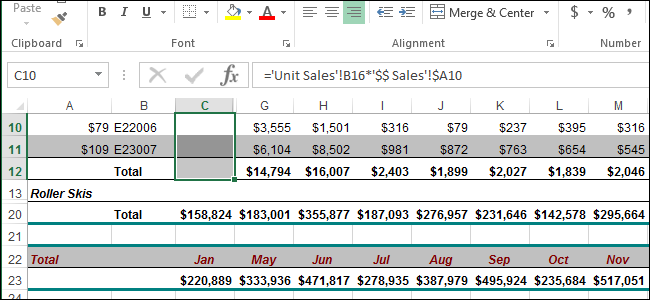
Скрыть ячейки, строки и столбцы в Excel

Social Analyzer — найти человека в интернете

Как начать с PowerShell — руководство для начинающих

Раздача интернета с iPhone — Personal Hotspot
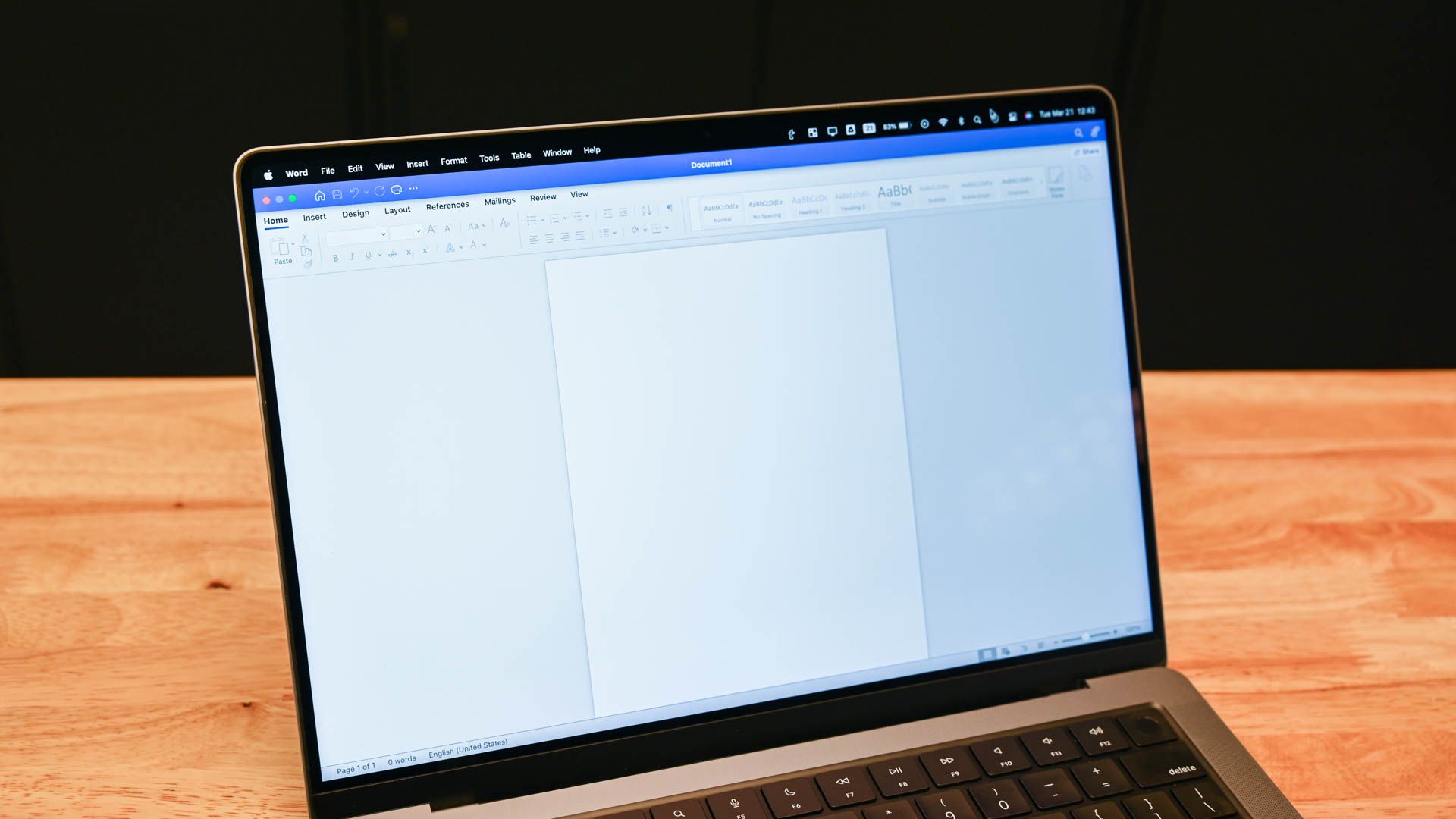
Настройка и преобразование кавычек в Word